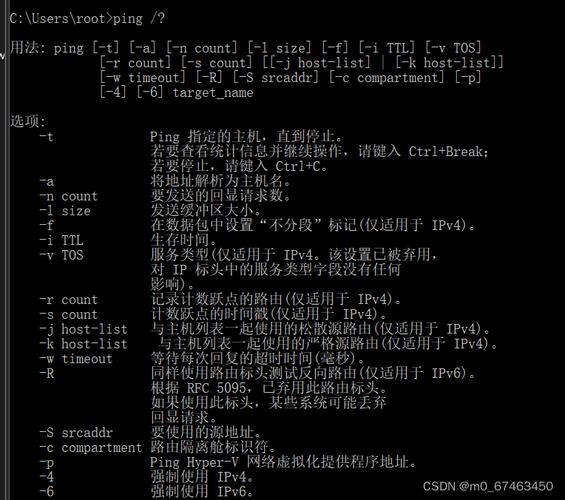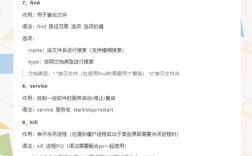掌握CCNA命令是网络管理员和IT从业者的基础技能,以下从设备配置、网络测试、路由协议、交换技术等维度,系统整理常用命令及使用场景,帮助读者快速构建命令知识体系。
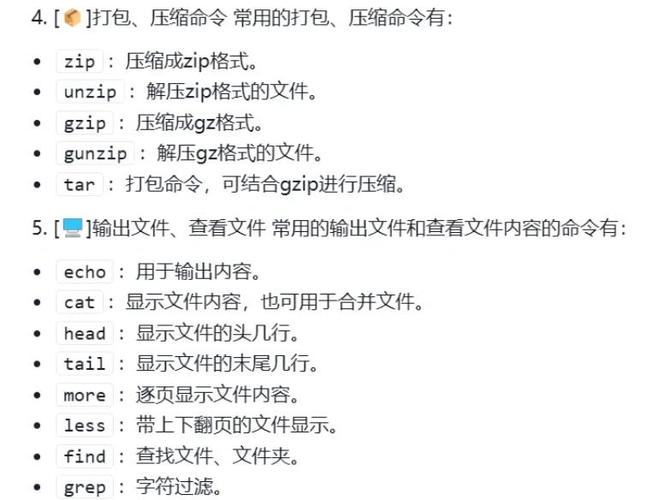
在设备初始化阶段,进入特权模式是首要步骤,通过enable从用户模式(>)进入特权模式(),若需配置设备,需进一步进入全局配置模式,输入configure terminal(简写conf t),配置设备名称使用hostname命令,如hostname Router1可设置设备名为Router1,为保障安全,需配置登录密码,在全局配置模式下执行enable secret cisco设置特权模式加密密码,line console 0进入控制台线路模式后,用password console设置控制台登录密码,login启用密码验证,接口配置是核心操作,进入接口模式需使用interface命令,如interface GigabitEthernet0/0进入千兆以太网接口0/0,配置IP地址通过ip address 192.168.1.1 255.255.255.0实现,no shutdown开启接口(默认关闭状态),description Link to LAN可为接口添加描述信息。
网络测试与诊断命令中,ping是最基础的连通性测试工具,如ping 192.168.1.2测试与目标主机的连通性;tracerert(Windows)或traceroute(Cisco IOS)可跟踪数据包路径,traceroute 8.8.8.8显示到达目标服务器的跳数;show ip interface brief以简洁表格形式展示所有接口状态,包括IP地址、状态(up/down)和协议;show running-config查看当前生效的配置,show startup-config查看保存在NVRAM中的启动配置,copy running-config startup-config(简写copy run start)保存当前配置到启动配置;show version显示设备硬件信息、IOS版本、启动时间等;show cdp neighbors查看邻居设备信息,包括设备ID、接口类型等,需先在全局配置模式下执行cdp run启用CDP协议。
路由协议配置方面,静态路由配置简单,适用于小型网络,ip route 192.168.2.0 255.255.255.0 192.168.1.2表示目标网段192.168.2.0/24的下一跳地址为192.168.1.2;RIP作为距离矢量协议,在全局配置模式下执行router rip进入RIP配置模式,version 2启用RIPv2,network 192.168.1.0宣告直连网段,no auto-summary关闭自动汇总(避免路由信息不完整);OSPF是链路状态协议,router ospf 1启动OSPF进程(进程号1为本地标识),network 192.168.1.0 0.0.0.255 area 0宣告192.168.1.0/24网段属于区域0,show ip route ospf查看OSPF learned路由。
交换技术命令中,VLAN划分是基础,vlan 10创建VLAN 10,name Sales为VLAN命名,interface range FastEthernet0/1-10进入接口范围模式,switchport mode access将接口设置为接入模式,switchport access vlan 10将接口划入VLAN 10;Trunk用于跨交换机传输多VLAN流量,interface GigabitEthernet0/1进入接口,switchport mode trunk设置为Trunk模式,switchport trunk allowed vlan 10,20允许VLAN 10和20通过;show vlan brief查看VLAN成员信息,show mac address-table查看MAC地址表;生成树协议(STP)默认启用,show spanning-tree vlan 1查看VLAN 1的STP状态,spanning-tree mode rapid-pvst配置为快速生成树协议(RSTP)。
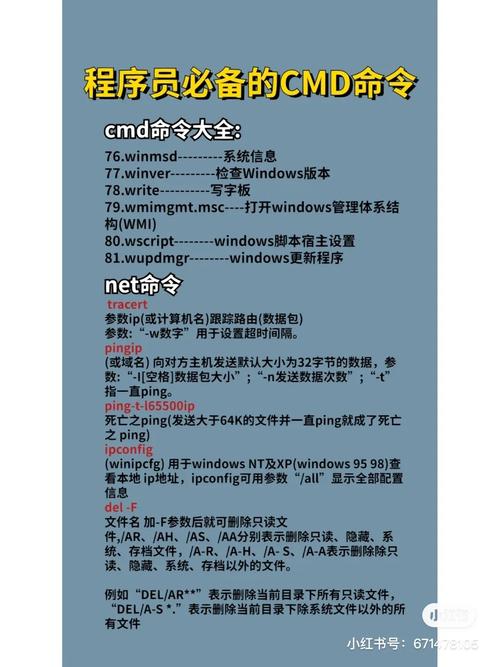
以下为常用命令速查表(部分):
| 命令类别 | 命令示例 | 功能说明 |
|---|---|---|
| 模式切换 | enable / configure terminal | 进入特权模式/全局配置模式 |
| 接口配置 | interface GigabitEthernet0/0 | 进入接口模式 |
| IP配置 | ip address 192.168.1.1 24 | 配置IP地址及子网掩码 |
| 静态路由 | ip route 0.0.0.0 0.0.0.0 10.0.0.1 | 配置默认路由 |
| OSPF配置 | router ospf 1 | 启动OSPF进程(进程号1) |
| VLAN配置 | vlan 10 / name Sales | 创建VLAN并命名 |
| 保存配置 | copy running-config startup-config | 保存当前配置到启动配置 |
相关问答FAQs
Q1: 如何查看设备当前运行的配置文件?
A1: 在特权模式下输入show running-config(可简写为sh run),该命令会显示设备当前生效的所有配置参数,包括接口IP、路由协议、VLAN、密码等信息,若需查看保存的启动配置,使用show startup-config(sh start)。
Q2: 交换机接口无法加入VLAN,可能的原因及解决方法?
A2: 可能原因包括:接口未设置为接入模式(需执行switchport mode access);接口被其他功能占用(如端口安全需先关闭);VLAN未创建(需先通过vlan [ID]创建),解决步骤:检查接口模式→确认VLAN存在→使用no shutdown开启接口,若仍无法解决,可尝试default interface [接口名]恢复接口默认配置后重新配置。